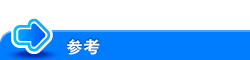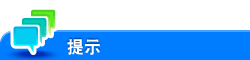采用蓝牙LE认证
概述
蓝牙LE是用于相距几米的手持终端或其它设备之间通信的节能型近距离通信标准。
在本机上安装了用户认证时,用户可以使用蓝牙LE认证从兼容蓝牙LE的iOS终端登录到本机。
本机上必须采用用户认证。
本机和iOS终端必须连接到相同的无线LAN环境。
使用该功能需要选购的本地接口组件(兼容语音导航/蓝牙LE)。该设置必须事先由维修人员配置。有关详细资料,请与维修人员联系。
有关如何使用蓝牙LE登录到本机的详细资料,请参见此处。
配置在iOS终端上进行蓝牙LE认证的设置
若要在iOS终端上执行用户认证,请在iOS终端上准备以下工作。
启用iOS终端的无线连接和蓝牙LE
在iOS终端上安装PageScope Mobile for iPhone/iPad以启用蓝牙LE终端设置
有关步骤的详细资料,请参见PageScope Mobile for iPhone/iPad的帮助。
在PageScope Mobile for iPhone/iPad中注册本机
有关注册步骤的详细资料,请参见此处。
在PageScope Mobile for iPhone/iPad注册用户认证信息
有关步骤的详细资料,请参见PageScope Mobile for iPhone/iPad的帮助。
在本机上启用蓝牙LE认证功能
设置蓝牙LE认证功能以在本机上启用。
在管理员模式中,选择[用户认证/帐户监控]-[常规设置],然后配置以下设置。
设置 | 说明 |
|---|---|
[启用Bluetooth LE] | 选择[开启]以使用蓝牙LE。 默认会指定[关闭]。 |
[Bluetooth LE认证设置] | 选择[开启]以使用蓝牙LE认证。 默认会指定[关闭]。 |
在iOS终端上使用蓝牙LE登录到本机
下面介绍如何使用蓝牙LE认证从iOS终端登录到本机。
以下步骤必须在本机附近执行。
在iOS终端上启动PageScope Mobile for iPhone/iPad。
触摸PageScope Mobile for iPhone/iPad主画面上的[打印机面板 登录]。
将显示兼容蓝牙LE通信设备的列表。
从设备列表中选择本机。
认证开始。认证成功后,可以登录到本机。
有关如何操作蓝牙LE认证的详细资料,请参见PageScope Mobile for iPhone/iPad的帮助。
PageScope Mobile for iPhone/iPad的[打印机面板 登录]也会在远离本机的位置启用,但登录操作必须在本机附近执行。如果在远离本机的位置执行登录操作,控制面板处于登录状态后,任何人便可随意使用本机。
使用蓝牙LE认证时,建议在管理员模式中选择[用户认证/帐户监控]-[用户/账户普通设置],并将[退出确认显示设置]设置为[开启]。配置此设置后,如果某个用户在已有其他用户登录到本机的情况下从iOS终端登录到本机,会在触摸屏上显示注销确认屏幕。